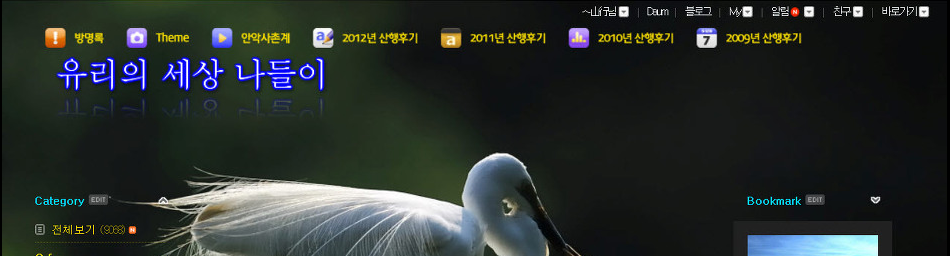<4Face Flow 만들기>
1)Movie설정 : 600*400
2)Autoshape 클릭하면 하트모양외 10가지의 다양한 모양이 나타나며
그중 아래줄 왼편에서 4번째 모양의 사각형을 선택한다.
3)위의 모양을 클릭한 후 무비창에 전체적으로 그려주고 위치와 크기를 조정한다.
Transform에서 W=600, H=400, X=300, Y=200입력하고
Anchor point를 center로 설정한다.
4)안쪽의 파란점을 끌어 바같쪽으로 밀면 안측의 사각형이 점점 커지면서
둘레사면은 좁혀진다.
둘레사면을 적당한 크기로 조정한다.
5)아웃창에서 Bevelled 클릭한 후 우클하여 grouping-ungroup클릭하면 shape 5개로 형성된다.
6)그중에 맨아래 shape를 클릭하여 삭제한다.
이렇게 되면 가측 테두리 4개만 남는 셈이다.
7)아웃창에서 위, 아래, 좌, 우, 차례대로 shape의 위치를 확인한다.
8)이미지 그림을 가져오되 자기취향에 맞는 그림을 불러온다.
9)맨 먼저 위쪽면 작업- 마름모 모양의 면에 그림을 갖다 놓는다.-
위치와 크기를 조정하여 위 바같측에 여유를 두고 그림을 갖다 놓는다.
즉 가는방향 뒤쪽에 여유를 두어야 한다.
만약 가는방향 뒤쪽에 여유를 많이 두지 않으면 흐름이 끊어진다.
10)효과주기
타임창에서 위에서 불러온 해당그림 클릭-
타임창에서 1프레임에 Move를 준 후
위의 파란 타임막대에 더블클릭하여 setting창이 나타나면
Duration에 20을 고쳐주고
Y position클릭-Move down by=150입력하면
아래로 그림이 흐르게 된다.
*만약 위 setting에서 Move up by하게 되면 위로 그림이 흐르게 된다.
*이것은 흐름방향을 바꿔 설정할 수 도 있다는 것임
11)아웃창에 위의 그림과 아래 해당shape를 블록설정하여
grouping-as sprite클릭하고 mask에 체크한다.
*아웃창에서 위의 블록설정시
반드시 위에는 그림, 아래는 shape를 두어야 한다.
12)나머지 3면은 위와 같은 방법으로 해 주되
좌,우면은 X position클릭 setting창에서
Move right by 해주면 그림이 오른쪽으로 흐르게 되고
또는 Move left by로 해주면 그림이 왼쪽으로 흐르게 된다.
그것은 자기취향대로 하되
가급적이면 4면이 서로 반대방향으로 흘러야 멋이 있다.
13)세로측 그림삽입시 바로불러 삽입하되
Transform에서 90도 설정하여 바로 세워 붙인다.
14)4면의 흐름완료시에는 아웃창에서는 sprite 4개만 남는다.
15)가운데 사각형안에 그림을 4장 삽입하여 아웃창에서 맨아래로 내려준다.-
그림효과는 Fade in 외 여러 가지로 줄 수 있다.
16)작업완료-PLAY,
'Study > Tag & Swissi' 카테고리의 다른 글
| [스크랩] 잔잔한 호수 물결 만들기 (0) | 2008.12.03 |
|---|---|
| [스크랩] 폭포 물결 만들기 (0) | 2008.12.03 |
| [스크랩] Spread Image만들기 (0) | 2008.12.03 |
| [스크랩] MusicBox (0) | 2008.12.03 |
| [스크랩] Roll(두루마리) 만들기(좌우상하) (0) | 2008.12.03 |